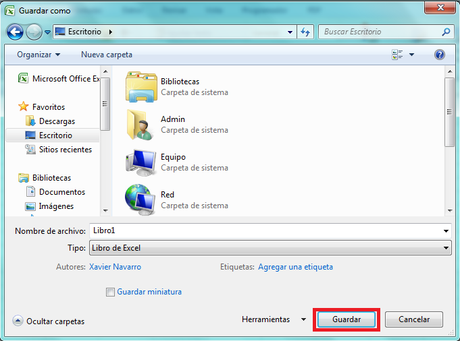Office nos permite proteger nuestros documentos de diversas formas, la primera es cifrando el documento de forma que sólo podamos acceder al mismo mediante la contraseña que hayamos escogido, y la segunda, dar la posibilidad de acceder a un documento en modo lectura, y sólo en el caso que tengamos la contraseña, poder tener permisos también de escritura.
Para acceder a éstas opciones debemos seguir los siguientes pasos:
: En la ficha Archivo, clicamos en Guardar Como, y posteriormente en el botón Opciones Generales:
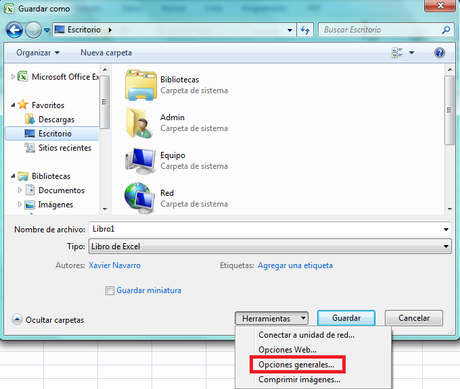
: A continuación aparecerá la ventana de Opciones Generales (esta ventana varía entre los Office 2007 y 2010), dónde podremos escoger entreContraseña de Apertura (al abrir el documento antes de mostrarlo aparece una ventana donde se deberá introducir la contraseña escogida, sin esa contraseña no podremos ni leer ni escribir), oContraseña de Escritura (al abrir el documento antes de mostrarlo aparece una ventana, si tenemos la contraseña tendremos permisos de lectura y escritura, si no tenemos la contraseña sólo podremos tener permisos de lectura):
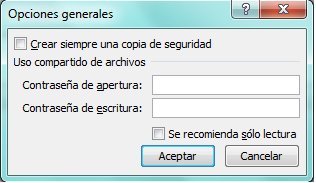
: Una vez escogida una de las dos opciones nos aparecerá la ventana de Confirmación de Contraseña, donde confirmaremos de nuevo la contraseña introducida en el paso 2:
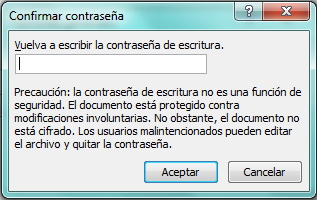
: Finalmente, aparecerá de nuevo la ventana Guardar Como, donde le daremos nombre al archivo y clicaremos sobre el botónGuardar: